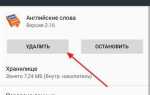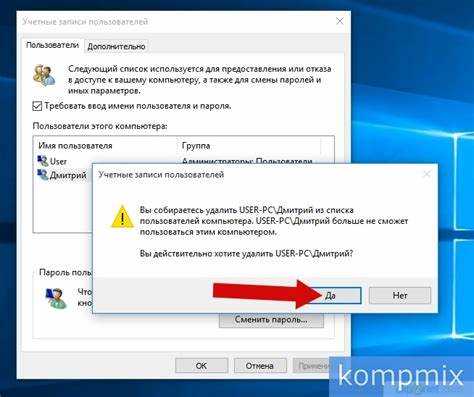
Процесс удаления локальной учетной записи на ноутбуке Acer требует точности, чтобы избежать непреднамеренных ошибок, таких как потеря данных или неправильная настройка системы. В зависимости от версии операционной системы Windows, процесс может немного отличаться, однако основные шаги остаются универсальными. Перед удалением важно удостовериться, что вы обладаете правами администратора или доступом к учетной записи с такими правами.
Для начала откройте Панель управления или воспользуйтесь поисковой строкой, чтобы найти раздел «Учетные записи пользователей». После этого выберите нужную учетную запись и убедитесь, что она не является основной, иначе потребуется создать новую учетную запись или переключиться на другую. Если учетная запись не содержит важных данных, можно переходить к удалению.
Удаление учетной записи можно выполнить через настройки, выбрав пункт «Управление другой учетной записью», где будет представлен список всех аккаунтов. Важно помнить, что удаление учетной записи несет за собой потерю всех данных, связанных с этой учетной записью, таких как файлы и настройки. Если данные нужны, их следует перенести на внешние устройства перед удалением.
После завершения операции система запросит подтверждение, и удаленная учетная запись будет удалена без возможности восстановления. В случае возникновения проблем с удалением, можно воспользоваться утилитами восстановления или обратитесь в техническую поддержку Acer для получения дополнительной помощи.
Как войти в систему с правами администратора для удаления учетной записи
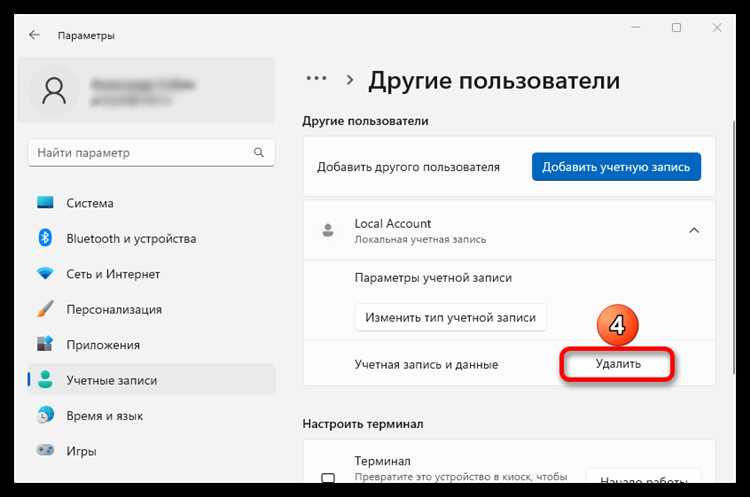
Для удаления локальной учетной записи на ноутбуке Acer необходимо войти в систему с правами администратора. Вот шаги, которые помогут вам получить доступ к учетной записи администратора:
-
Перезагрузите ноутбук Acer.
-
На экране входа в систему выберите учетную запись администратора. Если она не отображается, возможно, она скрыта. Чтобы активировать учетную запись администратора, выполните следующие действия:
-
Перезагрузите компьютер и при старте нажмите клавишу F8 или Shift + F8 (в зависимости от модели) для входа в режим восстановления.
-
Выберите «Диагностика» или «Дополнительные параметры загрузки».
-
В меню командной строки введите команду net user administrator /active: yes и нажмите Enter.
-
Перезагрузите ноутбук. После этого учетная запись администратора появится на экране входа.
-
-
После входа в систему под учетной записью администратора откройте меню «Пуск» и перейдите в «Панель управления».
-
Выберите «Учетные записи пользователей» и затем «Управление другой учетной записью».
-
Найдите учетную запись, которую хотите удалить, и выберите опцию «Удалить учетную запись».
-
Подтвердите удаление и выберите, что делать с данными (оставить или удалить). Завершите процесс.
Теперь учетная запись будет удалена. После этого не забудьте снова скрыть учетную запись администратора, чтобы повысить безопасность системы. Для этого снова откройте командную строку и введите net user administrator /active: no.
Шаги по удалению локальной учетной записи через Панель управления
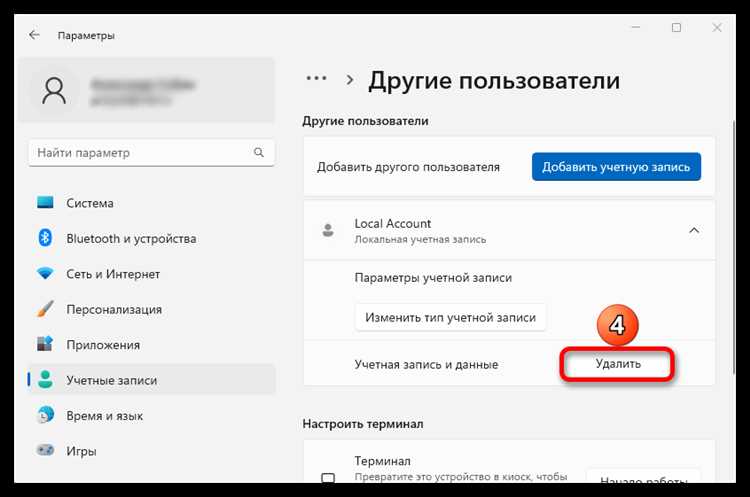
Для удаления локальной учетной записи на ноутбуке Acer с операционной системой Windows выполните следующие действия через Панель управления:
1. Откройте Панель управления, нажав правой кнопкой мыши на значок «Пуск» и выбрав «Панель управления» из контекстного меню.
2. В разделе «Учетные записи пользователей» выберите опцию «Удалить учетную запись».
3. На экране отобразится список всех учетных записей на устройстве. Выберите ту, которую хотите удалить.
4. Нажмите на кнопку «Удалить учетную запись». Система предложит два варианта: удалить учетную запись без сохранения данных или с сохранением файлов пользователя. Выберите нужный вариант.
5. Если вы выбрали удаление с сохранением файлов, будет предложено сохранить их в виде папки на рабочем столе или в другом месте.
6. После подтверждения действия учетная запись будет удалена, а все изменения вступят в силу сразу.
Как удалить локальную учетную запись с помощью настроек Windows 10/11
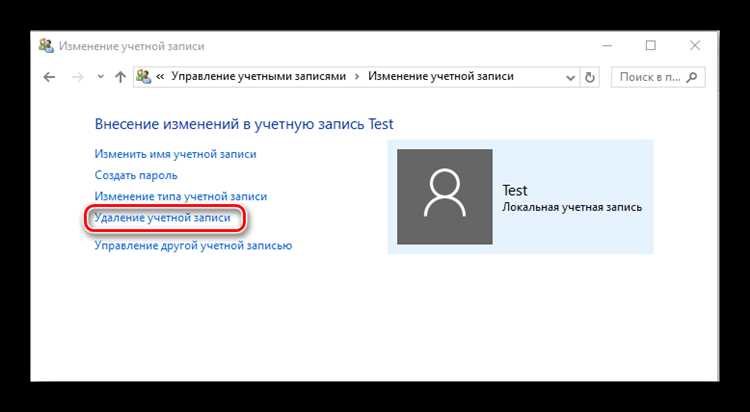
Для удаления локальной учетной записи на ноутбуке Acer, работающем на Windows 10 или 11, выполните следующие шаги:
1. Откройте меню «Пуск» и перейдите в «Настройки». Для этого нажмите на значок шестеренки или используйте комбинацию клавиш Win + I.
2. В настройках выберите раздел «Учетные записи».
3. Перейдите в подраздел «Семья и другие пользователи» (в Windows 11 – «Другие пользователи»).
4. В разделе «Другие пользователи» найдите учетную запись, которую хотите удалить, и нажмите на нее. Далее выберите «Удалить».
5. Появится окно, в котором вам будет предложено подтвердить удаление учетной записи. Важно понимать, что с удалением учетной записи также будут удалены все ее данные, включая файлы на рабочем столе, в документах и других личных папках.
6. Подтвердите удаление, нажав «Удалить учетную запись и данные».
После выполнения этих шагов локальная учетная запись будет удалена из системы. Если на компьютере имеется учетная запись Microsoft, она не будет удалена, а только локальная учетная запись, с которой не связан Microsoft-аккаунт.
Решение проблем с удалением учетной записи при наличии зависших процессов
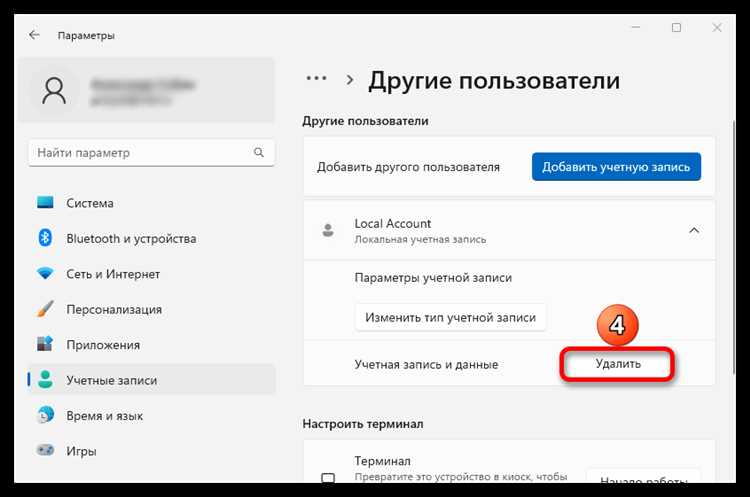
Когда на ноутбуке Acer возникает необходимость удалить локальную учетную запись, но процесс не завершается из-за зависших процессов, важно следовать нескольким шагам для устранения проблемы.
Часто причиной может быть то, что система не может корректно завершить все активные процессы, связанные с учетной записью. В таких случаях рекомендуется выполнить следующие действия:
- Перезагрузка в безопасном режиме: Запустите ноутбук в безопасном режиме, удерживая клавишу F8 или с помощью меню восстановления Windows. Это позволит загрузить систему с минимальными процессами и даст возможность удалить учетную запись без вмешательства зависших программ.
- Завершение процессов через Диспетчер задач: Откройте Диспетчер задач (Ctrl + Shift + Esc) и найдите все процессы, связанные с учетной записью. Завершите их, чтобы убедиться, что нет активных приложений, мешающих удалению. Обратите внимание на фоновые приложения и системные процессы.
- Использование команды Netplwiz: Введите команду «netplwiz» в строку поиска и откройте окно управления учетными записями. В этом окне выберите нужную учетную запись и попробуйте удалить её вручную, если процессы не мешают завершению операции.
- Удаление через командную строку: Откройте командную строку с правами администратора и используйте команду «net user имя_пользователя /delete». Этот способ эффективен, если стандартные методы не срабатывают из-за зависших процессов.
- Проверка на наличие вирусов: Вредоносные программы могут блокировать удаление учетной записи. Выполните полное сканирование системы антивирусом и удалите любые найденные угрозы, после чего попробуйте снова удалить учетную запись.
Если ни один из вышеописанных методов не решает проблему, рекомендуется провести полное восстановление системы через параметры восстановления или воспользоваться точкой восстановления до момента, когда возникли проблемы с удалением учетной записи.
Как восстановить учетную запись, если удаление не удалось
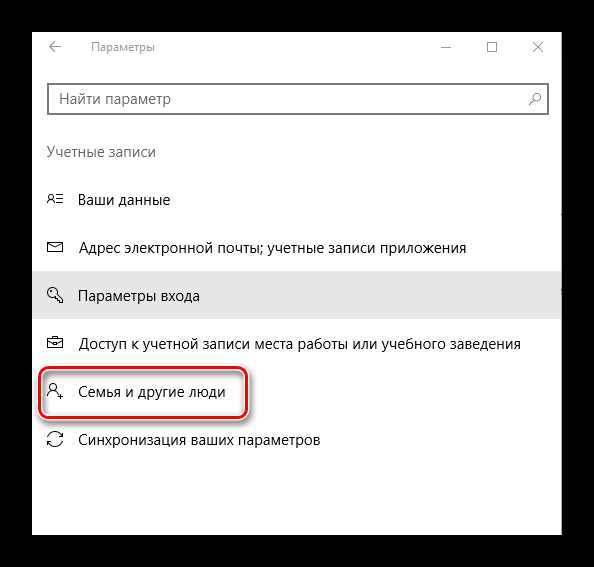
Если удаление локальной учетной записи на ноутбуке Acer не удалось, можно попытаться восстановить её несколькими способами. Важно помнить, что это зависит от версии операционной системы и состояния системы в целом.
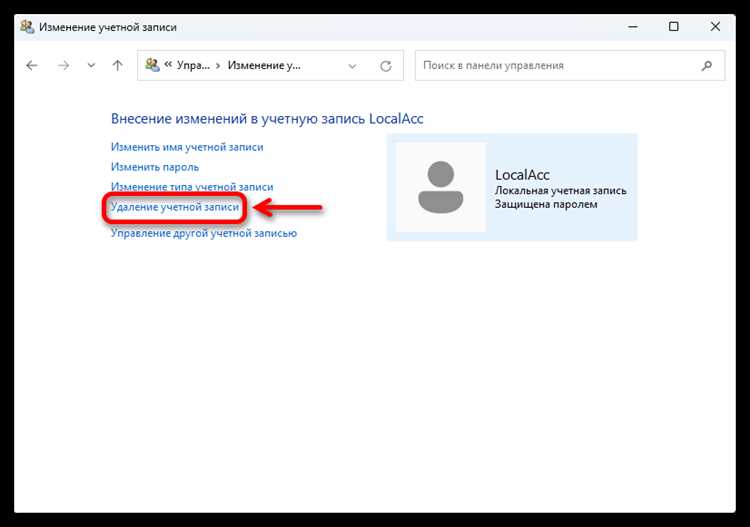
1. Использование учетной записи администратора. Если у вас есть доступ к другой учетной записи с правами администратора, войдите в неё и откройте «Управление учетными записями». Здесь можно увидеть список всех аккаунтов, включая удаленные. В некоторых случаях можно выбрать восстановление удаленной учетной записи через меню «Добавить учетную запись» или «Восстановить».
2. Восстановление системы. Включите восстановление системы до точки, когда учетная запись ещё существовала. Для этого откройте «Панель управления», выберите «Восстановление», затем «Запуск восстановления системы». Следуйте инструкциям, чтобы вернуться к более раннему состоянию системы, где учетная запись была доступна.
3. Восстановление через командную строку. Откройте командную строку с правами администратора и используйте команду net user, чтобы проверить список всех пользователей. Попробуйте команду «net user [имя учетной записи] /active: yes» для активации ранее удаленной учетной записи, если она ещё не была полностью удалена.
4. Использование диска восстановления. Если вышеуказанные методы не помогли, используйте диск восстановления системы. Запустите ноутбук с этого диска, выберите «Восстановление системы» и попробуйте восстановить систему в исходное состояние, включая учетные записи.
5. Восстановление через Microsoft. Если учетная запись была связана с учетной записью Microsoft, попробуйте войти с помощью своей учетной записи Microsoft. После этого можно синхронизировать настройки и данные, что может помочь восстановить учетную запись и доступ к её данным.
Что делать, если на ноутбуке Acer несколько учетных записей с правами администратора
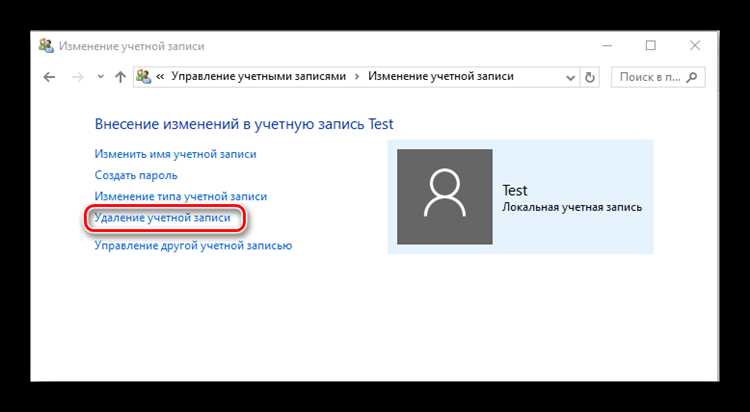
Когда на ноутбуке Acer несколько учетных записей с правами администратора, это может создать путаницу при управлении системой и повысить риски безопасности. Чтобы правильно организовать доступ, следуйте этим рекомендациям.
Первым шагом определите, какие из учетных записей действительно нуждаются в правах администратора. Для этого откройте «Панель управления» и перейдите в раздел «Учетные записи пользователей». Выберите каждую учетную запись и убедитесь, что она необходима для администрирования системы. Если одна из учетных записей используется только для повседневных задач, снимите с нее права администратора.
Чтобы удалить лишние учетные записи администратора, выполните следующие действия. В разделе «Учетные записи пользователей» выберите учетную запись, которую хотите удалить. Для этого нужно войти под другой учетной записью с правами администратора. Убедитесь, что перед удалением вы сделали резервные копии всех важных данных, связанных с этой учетной записью. После этого выберите опцию удаления учетной записи и подтвердите действия.
Если на ноутбуке Acer несколько пользователей, которые должны иметь права администратора, рассмотрите возможность создания учетной записи с ограниченными правами для повседневных задач. Это повысит безопасность, ведь административный доступ должен использоваться только для настройки системы и установки программ.
Для улучшения управления учетными записями можно также настроить правила входа, чтобы они требовали подтверждения паролем. Включение функции двухфакторной аутентификации добавит дополнительный уровень защиты для учетных записей с правами администратора.
Не забывайте, что регулярная проверка и настройка прав доступа – важная часть обеспечения безопасности вашего устройства. Ограничение числа учетных записей с правами администратора уменьшает риски взлома и упрощает управление системой.
Вопрос-ответ:
Как удалить локальную учетную запись на ноутбуке Acer?
Для удаления локальной учетной записи на ноутбуке Acer, вам нужно выполнить несколько простых шагов. Сначала откройте меню «Параметры» (нажмите на иконку «Пуск» и выберите «Настройки»). Затем выберите «Учётные записи» и в разделе «Семья и другие пользователи» найдите учетную запись, которую хотите удалить. Нажмите на неё, выберите «Удалить» и подтвердите удаление. После этого следуйте инструкциям на экране для завершения процесса.
Можно ли восстановить локальную учетную запись на ноутбуке Acer после её удаления?
После удаления локальной учетной записи на ноутбуке Acer восстановить её напрямую невозможно, если не был выполнен резервный снимок системы или не использовалась функция восстановления Windows. Однако вы можете создать новую учетную запись с тем же именем и настроить её так, как было ранее. Если важные данные были сохранены на удаленной учетной записи, стоит попробовать восстановить их через папку «Персональные файлы» или с помощью программ для восстановления данных.
Какие последствия могут быть при удалении локальной учетной записи на ноутбуке Acer?
Удаление локальной учетной записи приведет к потере всех данных, которые были сохранены только в этой учетной записи (например, настройки, документы, приложения, сохраненные пароли и другие файлы). Если вы хотите сохранить информацию перед удалением, обязательно сделайте её резервное копирование. Убедитесь также, что у вас есть доступ к другой учетной записи с правами администратора для управления системой после удаления учетной записи.
Как удалить локальную учетную запись на ноутбуке Acer, если не удается войти в систему?
Если вы не можете войти в систему на ноутбуке Acer, а учетная запись, которую вы хотите удалить, является основной, вам нужно будет загрузиться в безопасном режиме. Для этого перезагрузите ноутбук и нажмите клавишу F8 (или Shift + F8) перед загрузкой Windows. В безопасном режиме войдите в систему под учетной записью администратора и удалите необходимую локальную учетную запись через «Параметры» > «Учётные записи». Если доступ к безопасному режиму ограничен, можно воспользоваться загрузочным носителем с Windows для восстановления и дальнейшего удаления учетной записи.
Можно ли удалить только локальную учетную запись, оставив все остальные настройки и данные на ноутбуке Acer?
Да, вы можете удалить только локальную учетную запись на ноутбуке Acer, не затрагивая другие данные. Однако, перед этим стоит убедиться, что все важные файлы и данные были перенесены или сохранены на другой носитель, так как они будут удалены вместе с учетной записью. После удаления, вы сможете использовать другие учетные записи для работы с устройством, не затрагивая настройки и данные, связанные с ними.